วิธีปิดการใช้งานความคิดเห็นใน WordPress
เผยแพร่แล้ว: 2023-04-22WordPress เป็นโซลูชันที่ยอดเยี่ยมสำหรับการสร้างเว็บไซต์ ในขณะที่บางคนยังคงเชื่อมโยงกับบล็อก มีวิธีอื่นอีกร้อยวิธีที่คุณสามารถสร้างและปรับแต่งไซต์ WordPress ได้ และหากคุณสร้างเว็บไซต์ธุรกิจ การเปลี่ยนแปลงทั่วไปที่คุณอาจต้องทำคือการปิดใช้งานความคิดเห็นใน WordPress
หากคุณกำลังสร้างบล็อก การเปิดความคิดเห็นเป็นวิธีที่ดีในการดึงดูดผู้เยี่ยมชมไซต์ของคุณ! และ WordPress ทำให้ง่ายสุด ๆ เพราะคุณสมบัตินั้นถูกสร้างขึ้นใน CRM โดยอัตโนมัติ แต่ถ้าคุณต้องการใช้ WordPress สำหรับไซต์ผลงานของคุณหรือธุรกิจของลูกค้า คุณอาจไม่ควรให้ความคิดเห็นในทุกหน้า
[article_callout]
โชคดีที่มันค่อนข้างง่ายที่จะหยุดการสนทนาทั้งก่อนและหลังการเริ่มต้น ต่อไปนี้เป็นวิธีปิดใช้งานความคิดเห็นใน WordPress:
- วิธีปิดใช้งานความคิดเห็นในโพสต์ในอนาคต
- วิธีปิดใช้งานความคิดเห็นในโพสต์หรือหน้าเดียว
- วิธีปิดใช้งานความคิดเห็นในหลายโพสต์หรือเพจ (จำนวนมาก)
- วิธีปิดใช้งานความคิดเห็นบนสื่อ
- วิธีปิดการใช้งานความคิดเห็นโดยใช้ปลั๊กอิน
[/article_callout]
ทำไมคุณควรแคร์เกี่ยวกับความคิดเห็น?
ความคิดเห็นในโพสต์หรือเพจอาจดูเหมือนไม่ใช่ปัญหาหลัก แต่อาจเป็นได้ แม้ว่าจะเป็นวิธีที่ดีในการดึงดูดผู้เยี่ยมชมไซต์ในการสนทนา แต่สิ่งสำคัญคือต้องแน่ใจว่าการสนทนาเหล่านั้นดำเนินไปในแนวทางที่ถูกต้องและถูกที่ นั่นเป็นเหตุผลที่คุณควรตรวจสอบความคิดเห็น (ทั้งดีและไม่ดี!) บนเพจและโพสต์ของคุณเสมอ หรือปิดการใช้งานไปเลย
นอกจากนี้ pingbacks, trackbacks และความคิดเห็นที่เป็นสแปมอาจเป็นเรื่องที่น่าเบื่อในการตรวจสอบ การปิดใช้งานความคิดเห็นในหน้าที่ไม่ต้องการ คุณจะลดจำนวนการบำรุงรักษาที่ต้องทำบนไซต์ของคุณ
วิธีปิดใช้งานความคิดเห็นสำหรับโพสต์ในอนาคต
หากคุณเพิ่งเริ่มต้นไซต์ WordPress ของคุณ (หรือเบื่อหน่ายกับปัญหาเกี่ยวกับเนื้อหาใหม่) ขั้นตอนนี้มีประโยชน์สำหรับการปิดใช้งานความคิดเห็นในโพสต์/หน้าใหม่ทั่วทั้งไซต์
ในการดำเนินการนี้ ให้ไปที่ การตั้งค่า > การสนทนา ที่แผงด้านซ้ายของ wp-admin ในหน้านี้ คุณจะพบตัวเลือกมากมายที่เกี่ยวข้องกับความคิดเห็นบนไซต์ของคุณ
ยกเลิกการเลือกตัวเลือกที่ระบุว่า "อนุญาตให้ผู้อื่นแสดงความคิดเห็นเกี่ยวกับบทความใหม่" จากนั้นคลิกที่ปุ่ม "บันทึกการเปลี่ยนแปลง" เพื่อจัดเก็บการตั้งค่าของคุณ
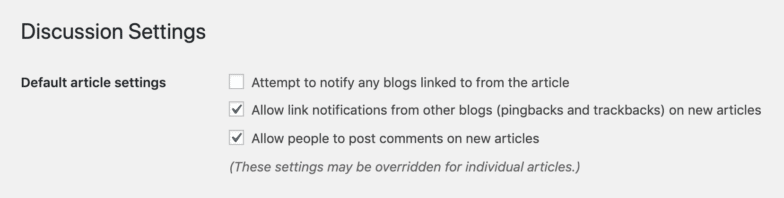
การดำเนินการนี้จะปิดใช้ความคิดเห็นในโพสต์ ในอนาคต ทั้งหมด หากคุณต้องการปิดใช้งานหรือลบความคิดเห็นในโพสต์ ที่มีอยู่ โปรดดูส่วนถัดไป
วิธีปิดใช้งานความคิดเห็นในโพสต์หรือหน้าเดียว
หากคุณต้องการให้บางโพสต์หรือบางหน้าในไซต์ของคุณมีความคิดเห็น แต่ไม่ต้องการแสดงความคิดเห็น คุณสามารถปิดใช้งานความคิดเห็นในแต่ละกรณีได้อย่างง่ายดาย
ฉันจะเริ่มต้นด้วยเพจ ตรงไปที่ หน้า > ทุกหน้า บนแถบด้านข้างซ้าย วางเมาส์เหนือหน้าที่คุณต้องการปิดใช้งานความคิดเห็นแล้วเลือก แก้ไข
ที่ด้านขวามือในการตั้งค่าเอกสาร ให้มองหา การสนทนา และยกเลิกการเลือก อนุญาตความคิดเห็น
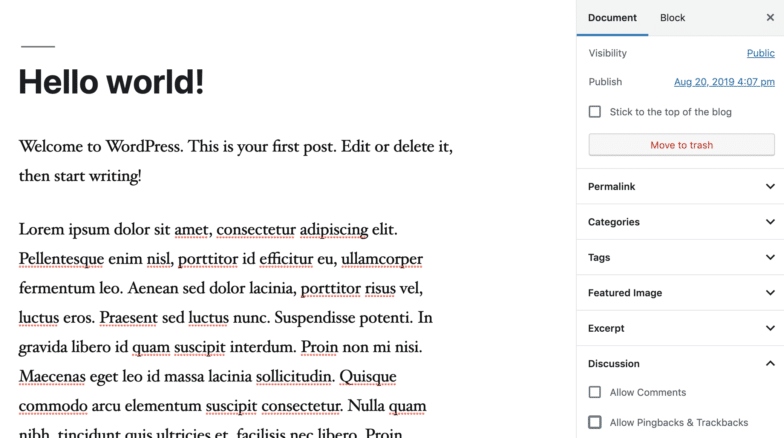
กดบันทึก จากนั้นดูหน้า ตอนนี้ส่วนความคิดเห็นควรถูกซ่อนไว้ ไม่ว่าคุณจะมีความคิดเห็นก่อนหน้านี้หรือไม่ก็ตาม

กระบวนการจะเหมือนกันสำหรับการโพสต์ เพียงไปที่ โพสต์ > โพสต์ทั้งหมด บนแถบด้านซ้ายและทำตามขั้นตอนเดียวกับด้านบน
วิธีปิดใช้งานความคิดเห็นในโพสต์และเพจต่างๆ
หากคุณมีโพสต์หรือเพจหลายรายการที่คุณต้องการปิดใช้งานความคิดเห็น คุณสามารถทำได้เป็นกลุ่มแทนที่จะเปิดทีละรายการ
ไปที่ โพสต์ > โพสต์ทั้งหมด
เลือกช่องทำเครื่องหมายสำหรับโพสต์ที่คุณต้องการปิดใช้งานความคิดเห็น ในดรอปดาวน์การทำงานแบบกลุ่มที่ด้านบนของหน้า เลือก แก้ไข แล้วคลิกนำไป ใช้
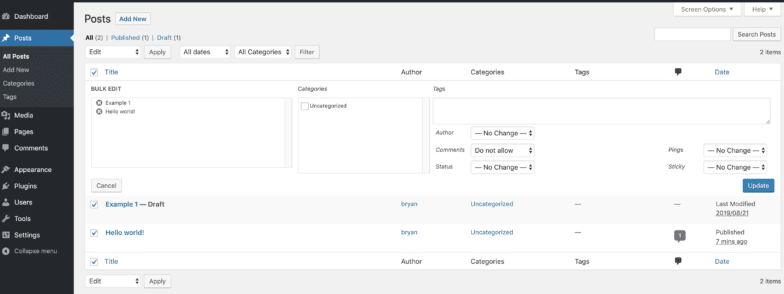
เคล็ดลับจากมือโปร: ด้วยวิธีนี้ คุณสามารถดำเนินการหลายอย่างพร้อมกันได้ เช่น การเปลี่ยนผู้เขียน สถานะของโพสต์ รูปแบบ และอื่นๆ
เลือก ไม่อนุญาต จากดร็อปดาวน์ความคิดเห็น แล้วคลิก อัปเดต การดำเนินการนี้จะปิดใช้ความคิดเห็นสำหรับโพสต์ที่เลือกทั้งหมด หมายความว่าไม่สามารถแสดงความคิดเห็นใหม่ได้ และความคิดเห็นที่มีอยู่จะถูกซ่อนไว้
กระบวนการเดียวกันนี้ใช้สำหรับการปิดใช้งานความคิดเห็นบนเพจ
วิธีปิดใช้งานความคิดเห็นเกี่ยวกับสื่อ
หากคุณต้องการปิดใช้งานความคิดเห็นบนหน้าสื่อ WordPress มีสองวิธีในการดำเนินการ:
- คุณสามารถเพิ่มข้อมูลโค้ดลงในไซต์ของคุณได้
- คุณสามารถใช้ปลั๊กอิน WordPress
หมายเหตุ: คุณไม่ควรทำการเปลี่ยนแปลงเช่นนี้กับไซต์สดของคุณ ฉันแนะนำให้ใช้ไซต์ทดลองหรือสภาพแวดล้อมในเครื่องสำหรับการทดสอบที่เหมาะสม หากคุณยังไม่ได้ตั้งค่า Local เป็นโซลูชันฟรีสำหรับเครื่อง Mac, Windows และ Linux
หากคุณต้องการเปลี่ยนเส้นทางโค้ด ให้วางส่วนย่อยต่อไปนี้ในไฟล์ functions.php ของธีมของคุณ
function filter_media_comment_status( $open, $post_id ) { $post = get_post( $post_id ); if( $post->post_type == 'attachment' ) { return false; } return $open; } add_filter( 'comments_open', 'filter_media_comment_status', 10 , 2 );ซึ่งจะปิดใช้งานความคิดเห็นทั่วโลกในไฟล์มีเดียทั้งหมดที่คุณอัปโหลดไปยังไซต์ WordPress ของคุณ แล้วคุณจะไม่ต้องกังวลอีกต่อไป!
หากคุณต้องการใช้ปลั๊กอิน WordPress โปรดดูหัวข้อถัดไปสำหรับคำแนะนำของฉัน
วิธีปิดใช้งานความคิดเห็นโดยใช้ปลั๊กอิน
อย่างที่คุณคงทราบกันดีว่า WordPress อนุญาตให้คุณทำสิ่งต่างๆ ได้เกือบทุกอย่างด้วยตนเอง หรือคุณสามารถติดตั้งปลั๊กอินเพื่อให้มีฟังก์ชันเพิ่มเติมได้ตลอดเวลา!
ตัวเลือกที่ยอดเยี่ยมสำหรับสถานการณ์นี้คือปิดใช้งานความคิดเห็น ปลั๊กอิน WordPress นี้ให้คุณสามารถปิดใช้งานความคิดเห็นทั้งหมด รวมถึงความคิดเห็นในโพสต์ที่ผ่านมา
เมื่อคุณติดตั้ง Disable Comments แล้ว คุณจะเห็นตัวเลือกใหม่ในรายการแบบหล่นลงของการตั้งค่า
ไปที่ การตั้งค่า > ปิดใช้งานความคิดเห็น
ตอนนี้คุณสามารถปิดใช้งานความคิดเห็นทั้งหมดบนโพสต์ เพจ และสื่อต่างๆ รวมถึงความคิดเห็นในอดีตได้อย่างรวดเร็ว หากคุณต้องรับมือกับไซต์ขนาดใหญ่ที่มีโพสต์และเพจจำนวนมาก นี่เป็นวิธีแก้ปัญหาที่ดีในการหลีกเลี่ยงการแก้ไขด้วยตนเองทุกเพจ
ตัวเลือกปลั๊กอินอื่น ๆ สำหรับปิดใช้งานความคิดเห็นใน WordPress ได้แก่ :
- ปิดใช้งานความคิดเห็นและลบความคิดเห็นโดย binitaa
- ปิดใช้งานความคิดเห็นสำหรับประเภทโพสต์ใด ๆ โดย webcraftic
บทสรุป
การปิดใช้งานความคิดเห็นอาจดูเหมือนเป็นเรื่องยุ่งยาก แต่ WordPress ทำให้การปิดใช้งานความคิดเห็นในรูปแบบต่างๆ เป็นเรื่องง่ายมาก ไม่ว่าคุณจะปิดใช้งานความคิดเห็นสำหรับเว็บไซต์ของลูกค้าหรือบล็อกโพสต์ของคุณเอง ฉันหวังว่าบทช่วยสอนนี้จะช่วยคุณในเส้นทาง WordPress ของคุณ!
